Table of Contents Plusを使ってWordPressで投稿する記事に自動で目次をつける方法
WordPress

WordPressに限らずブログを書いている方の多くは「目次」を作りたい!
と思ったことが一度はあるのではないでしょうか。
ただ目次を手動で作ってしまうと後日記事を編集した際に目次の箇所を直し忘れた、、、
なんて経験をされた方、多いのではないでしょうか?
筆者はなどかそんな経験があります。
そこでWordPressを使っている方に朗報です!
WordPressのプラグイン「Table of Contents Plus」を使えば自動で目次を作ってくれるので、導入方法をご紹介。
スポンサーリンク
どうやって自動で生成しているか
WordPressで記事を書いている方の多くは、SEOなどを意識して「見出し」を設定することが多いと思います。
投稿者が設定した見出しを自動で解釈して「目次」を自動で作ってるのです!
インストール
管理画面からインストール
少し意識して見出し2(h2)を使ってみました。
管理画面からインストールする場合は、WordPressログイン後
「プラグイン」→「新規追加」→「Table of Contents Plus」で検索→「インストール」→「有効化」
を行なってください。
FTP(SFTP)からインストール
本家サイトからプラグインデータをダウンロード後、
「wp-content」→「plugins」にファイルをアップ後、
管理画面にログインし、
「プラグイン」→「インストール済みプラグイン」→「Table of Contents Plus」を有効化
を行なってください。
「Table of Contents Plus」の設定
プラグインを有効化後、「設定」の中に「TOC+」の項目が増えているのでそこに移動します。
筆者はデフォルトの設定から、以下画像の赤四角の部分のみ変更しました。
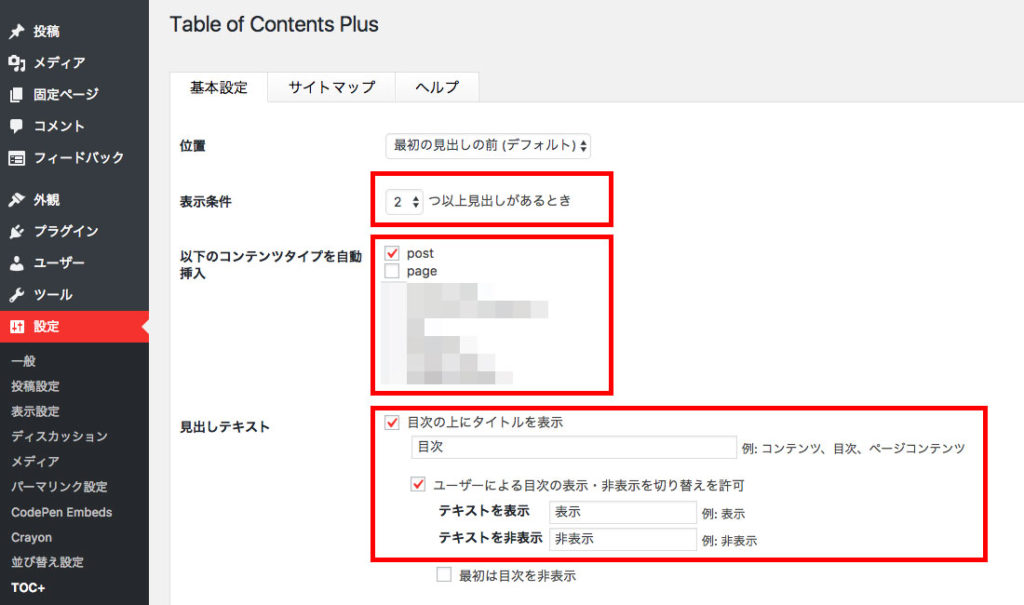
他にもいろんな設定が出来そうなので、ご自身の環境に合わせて設定してみてください。
表示確認
詳細ページを確認すると表示されていると思います。
筆者はWordPressのデフォルトの書き方で書いているので、「続きを読む」で区切っているところに表示されていますが、書き方をカスタマイズして「続きを読む」を使っていない方は表示されないかもしれません。
そんな方はショートコードを利用してください。
ショートコード
目次を表示・非表示
表示
目次
基本となる表示するためのショートコードになります。
非表示
非表示にするためのショートコードです。
「the_content();」「get_the_content();」を行う前に以下のように使用します。
<?php
do_shortcode('');
the_content
?>
その他
Table of Contents Plusのショートコードを詳しく解説されている方がおります。
こちらのサイトを確認してみてください。
スポンサーリンク
